3 Ефективне методе за враћање фабричког подешавања иПад-а без лозинке
Ако је ваш уређај онемогућен или сте закључанииПад-а и желите да фабрички ресетујете уређај. Мало људи зна како фабрички ресетовати иОС уређај, али проблем постаје још већи ако морате ресетује фабрику иПад без лозинке. Не брините! У наставку су размотрена 3 ефикасна начина фабричког ресетовања иПад-а. Ови програми ће вам помоћи да фабрички ресетујете уређај, чак и не користите шифру.

- 1. начин: Фабрички ресетирајте иПад без лозинке помоћу 4уКеи-а
- Други начин: Ресетирајте иПад без лозинке помоћу иТунес-а
- 3. начин: Фабрички ресетирајте иПад без лозинке помоћу иЦлоуд-а
1. начин: Фабрички ресетирајте иПад без лозинке помоћу 4уКеи-а
Као и обично, званични начин фабричког ресетовања иПадачак и ако не користите приступни код значи да користите иТунес и иЦлоуд апликације, али постоје одређени обавезни услови ако желите да користите ове апликације за ресетовање иПада без лозинке или је другачије могуће да то не бисте могли да урадите.
Проблем повезан са иТунес-ом јеповезивање, ако нисте повезали свој иОС уређај на иТунес пре тога, то нећете моћи да урадите када је уређај закључан. Исто је и са иЦлоудом, за употребу у кризи требате унапред да користите функцију Финд Ми иПад.
Дакле, изгледа као да се нећете моћи ослонититакве апликације за опоравак вашег иОС уређаја, зато препоручујемо Тенорсхаре 4уКеи -Дисаблед иПад Ресет Тоол, изузетан софтвер треће стране који ће фабрички ресетовати ваш закључани или онемогућени иПад у трен ока. Ево како да фабрички ресетујете иПад без лозинке користећи Тенорсхаре 4уКеи:
Корак 1 Преузмите и инсталирајте софтвер 4уКеи на свој ПЦ или Мац.
Корак 2 Затим повежите иПад на рачунар УСБ каблом, софтвер ће аутоматски препознати уређај.

Корак 3 Након тога покрените софтвер и идите на главни интерфејс да кликнете на "Старт".
Корак 4 Сада ће се тражити да преузмете фирмвер, изаберете локацију за преузимање и кликните „Довнлоад“ да наставите.

Корак 5 Након преузимања фирмвера можете отићи до софтверског прозора и кликните на „Откључај одмах“.

Након завршетка поступка уклања се пропусни код и моћи ћете приступити уређају. Процедура ће у потпуности обрисати све податке са вашег уређаја и биће ресетирани.
Други начин: Ресетирајте иПад на фабричке поставке без лозинке помоћу иТунес-а
Ово је један од званичних поступакаимплементиран од стране компаније Аппле до фабричког ресетовања вашег иПада. То је ефикасно и практично, али једино што је потребно је да иПад повежете на иТунес, што је лакше рећи него учинити. Ако нисте упознати са изразом или једноставно не знате како ресетовати иПад без лозинке или како обрисати иПад без лозинке, прочитајте кораке у наставку:
1. корак: Морате да повежете иПад са рачунаром и затим покренете апликацију на рачунару.
Корак 2: Ако сте синхронизовали иПад са иТунес-ом, можете да кликнете на икону уређаја и на страници Сажетак кликните на дугме „Врати иПад“. ИТунес ће након тога преузети софтвер за брисање уређаја.

3. корак: Сада, ако иТунес неће препознати уређај, морат ћете ставити свој иПад у режим опоравка тако што ћете притиснути тастер Хоме и тастер Он / Офф заједно. ИТунес ће тада открити уређај у режиму опоравка и затражити да га вратите.

Корак 4: Тада ће се на екрану појавити дијалошки оквир да потврди да ли сте сигурни да сте фабрички ресетовали иПад. Кликните на "Ресторе".

Сада само стрпљиво сачекајте да иТунес фабрикаРесетујте свој иПад. Али морате знати да овај одређени поступак зависи искључиво од тога да ли сте у могућности да свој уређај повежете на иТунес, да би се то догодило потребно је да се повежете на иТунес барем једном пре Фабричког ресетовања, а такође искључите функцију Финд Ми иПад. Ако то нисте учинили, тада се иТунес неће повезати на ваш иПад.
Трећи начин: Обришите иПад без шифре користећи иЦлоуд
Користићете иЦлоуд апликацију, али главнуфункција која ће вам помоћи да фабрички ресетујете иПад без лозинке или рачунара је „Финд Ми иПад“. То је одлична функција коју је Аппле имплементирао да пронађе ваш изгубљени уређај, а такође може и даљинско брисање уређаја да заштити све његове податке који падају у погрешне руке. То је врло ефикасан начин брисања и ресетовања иПад-а, али оно што морате заборавити је да га морате користити једном да бисте га могли користити када је уређај потпуно закључан.
Дакле, ако се питате како да фабрички ресетујем иПад без лозинке, следите доле наведене кораке;
Корак 1: Па, рекли смо да вам више неће требати помоћ рачунара, али можете га користити ако немате друге иОС уређаје на располагању.
Корак 2: Дакле, морате да одете на иЦлоуд.цом и пријавите се на свој иЦлоуд налог са Аппле ИД-ом.
Корак 3: Затим, унутар налога кликните на „Финд Ми иПад“, а затим кликните на „Алл Девицес“.
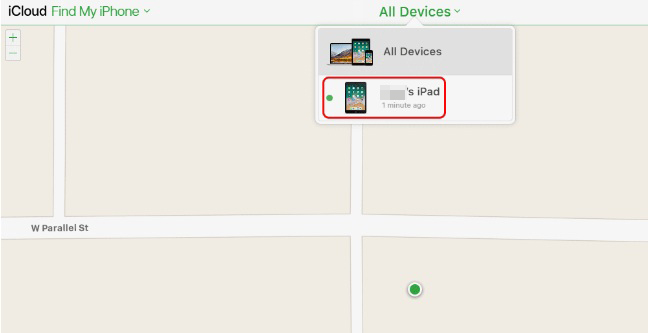
Корак 4: Изаберите свој уређај са листе, а затим из менија одаберите "Ерасе иПад".

Овим поступком ће се уређај потпуно избрисати и послати га у режим фабричког ресетовања.
Закључак
Сви ови поступци су врло ефикасни ако и вижелите да фабрички ресетујете уређај, али у случају иЦлоуда и иТунес-а, морају се испунити одређени услови да бисте их ефикасно користили. Али ако мислите на Тенорсхаре 4уКеи, не постоје такви услови, очигледно је боља опција ако нисте били у могућности да се повежете на иТунес или нисте могли да активирате функцију „Пронађи мој иПад“. Високо препоручљиво и палчево за овај софтвер!









![[4 начина] Како товарно ресетирати иПад без иЦлоуд лозинке](/images/ipad/4-ways-how-to-factory-reset-ipad-without-icloud-password.jpg)
